如何修改 Matplotlib 中现有的图形实例?
在本文中,我们将学习如何修改 Matplotlib 中现有的图形实例。我们将看到修改 matplotlib 中现有图形的完整分步过程以及它们在 Python 中的完整示例。
Matplotlib 是一个流行的 Python 库,用于创建各种类型的图表和可视化。它提供了一个高级界面来生成图表和图形,以及对图形各个方面的细粒度控制。在 Matplotlib 中,图形实例代表整个可视化,包括一个或多个子图、轴、标题、标签和图例。
要使用图形实例,我们需要使用 plt.figure() 函数创建一个。这将创建一个新的图形实例并返回对它的引用。然后,我们可以根据需要向图形添加子图、轴、标题和其他元素。
修改 Matplotlib 中现有图形实例的步骤
以下是在 Matplotlib 中修改现有图形实例的完整步骤 -
步骤 1:导入所需模块
修改 Matplotlb 中现有图形实例的第一步是导入其模块。请参阅以下语法以导入所需的模块 -
import matplotlib.pyplot as plt
在上面的代码中,我们将 Matplotlib 的 pyplot 模块导入为 plt,它是 pyplot 的别名,我们将在本文中使用它。
步骤 2:创建图形实例
下一步是创建一个新的图形实例。为此,我们可以使用 plt.figure() 函数来实现,该函数用于返回一个新的 Figure 实例,然后我们可以对其进行修改。
fig = plt.figure()
上述代码创建一个新的 Figure 实例并将其分配给变量 fig。
步骤 3:绘制数据
创建新的 Figure 实例后,现在我们将使用 Matplotlib 中提供的众多绘图函数之一将数据绘制到该实例上。例如,我们可以使用以下代码绘制一个简单的折线图 -
x = [1, 2, 3, 4, 5] y = [2, 4, 6, 8, 10] plt.plot(x, y)
步骤 4:修改图形实例
下一步是修改我们创建的图形实例,在该实例上我们已将一些数据绘制到我们的图形实例上。有了这个,我们现在可以自定义它的外观或添加新元素。要在 Matplotlib 中修改图形实例,有多种方法。以下是一些常见的修改 -
更改图形大小
我们可以使用 fig.set_size_inches() 函数更改图形实例的大小。此函数采用以英寸为单位的宽度和高度元组。
fig.set_size_inches(8, 6)
更改轴限值
我们可以使用 plt.xlim() 和 plt.ylim() 函数更改 x 轴和 y 轴的限值。这些函数各有两个参数,分别是轴的下限和上限。
plt.xlim(0, 6) plt.ylim(0, 12)
添加标题
我们可以使用 plt.title() 函数向 Figure 实例添加标题。此函数接受一个字符串参数,即图形的标题。
plt.title("My Figure")
步骤 5:显示图形
修改完 Figure 实例后,我们需要使用 plt.show() 函数显示它。
plt.show()
步骤 6:修改现有 Figure 实例
要修改现有 Figure 实例,我们首先需要获取对它的引用。我们可以通过在创建 Figure 实例时将其分配给变量来实现这一点,或者通过使用 plt.gcf() 函数获取对当前 Figure 实例的引用。
fig = plt.gcf()
此代码获取对当前 Figure 实例的引用并将其分配给变量 fig。
一旦我们获得了对 Figure 实例的引用,我们就可以使用步骤 4 中描述的相同方法对其进行修改。
例如,我们可以按如下方式更改 Figure 实例的大小 -
fig.set_size_inches(10, 8)
此代码将 Figure 实例的大小更改为 10 英寸宽和 8 英寸高。
我们还可以按如下方式更改 Figure 实例的标题−
plt.title("我修改的图形")
第 7 步:保存图形
修改完图形实例后,我们可能希望将其保存为图像文件。我们可以使用 plt.savefig() 函数执行此操作。此函数以文件名作为参数,并将图形实例保存到该文件。
现在,我们已经了解了在 Matplotlib 中修改现有图形实例的完整步骤,让我们看一些使用不同方法修改现有图形实例的示例。
示例 1:修改现有图形实例
在下面的示例中,我们使用 np.random.randn() 为 x 和 y 坐标生成 100 个随机数。然后,我们使用 plt.scatter() 创建散点图,并通过设置标题、x 轴标签和 y 轴标签来自定义图。最后,我们使用 plt.show() 显示图。生成的图将显示具有随机分布蓝点的散点图。
import matplotlib.pyplot as plt
import numpy as np
# 生成随机数据
np.random.seed(0)
x = np.random.randn(100)
y = np.random.randn(100)
# 创建散点图
plt.scatter(x, y, color='blue', alpha=0.5)
plt.title("散点图示例")
plt.xlabel("X")
plt.ylabel("Y")
# 显示图
plt.show()
输出
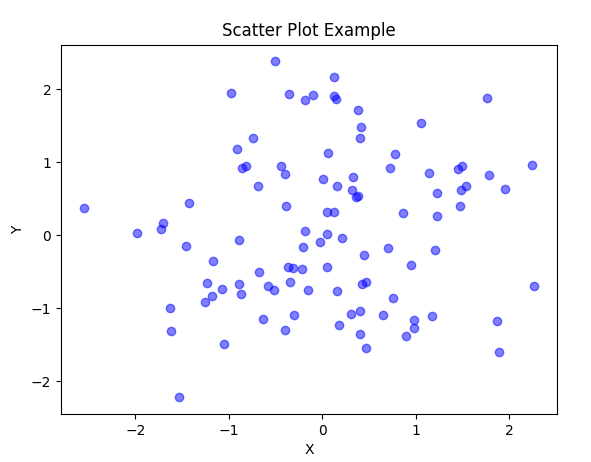
示例 2:使用面向对象接口
在下面的示例中,我们使用 plt.subplots() 创建 Figure 对象和 Axes 对象。然后,我们使用 Axes 对象 ax 使用 ax.plot() 绘制数据。我们自定义线条颜色、线条样式并为图例添加标签。Axes 对象分别用于设置标题、x 轴标签、y 轴标签,并使用 ax.set_title()、ax.set_xlabel()、ax.set_ylabel() 和 ax.legend() 添加图例。最后,我们使用 plt.show() 显示绘图。生成的图将显示带有红色虚线的正弦函数线图。
import matplotlib.pyplot as plt
import numpy as np
# 生成数据
x = np.linspace(0, 10, 100)
y = np.sin(x)
# 创建 Figure 和 Axes 对象
fig, ax = plt.subplots()
# 使用 Axes 对象绘制数据
ax.plot(x, y, color='green', linestyle='--', label='sin(x)')
ax.set_title('线图示例')
ax.set_xlabel('X')
ax.set_ylabel('Y')
ax.legend()
# 显示plot
plt.show()
输出
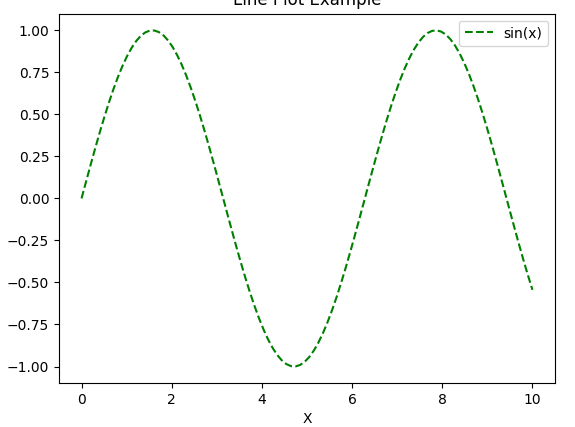
结论
可以通过遵循讨论的简单步骤来修改 Matplotlib 中现有的图形实例。在本文中,我们学习了如何修改 Matplotlib 中现有的图形实例。我们首先导入所需的模块,创建一个新的 Figure 实例,在其上绘制一些数据,然后对其进行修改以自定义其外观或添加新元素。Matplotlib 提供了修改 Figure 实例的不同方法,例如更改大小、轴的限制、添加标题等。使用这些技术,我们可以在 Python 中创建具有视觉吸引力和信息丰富的图表。


